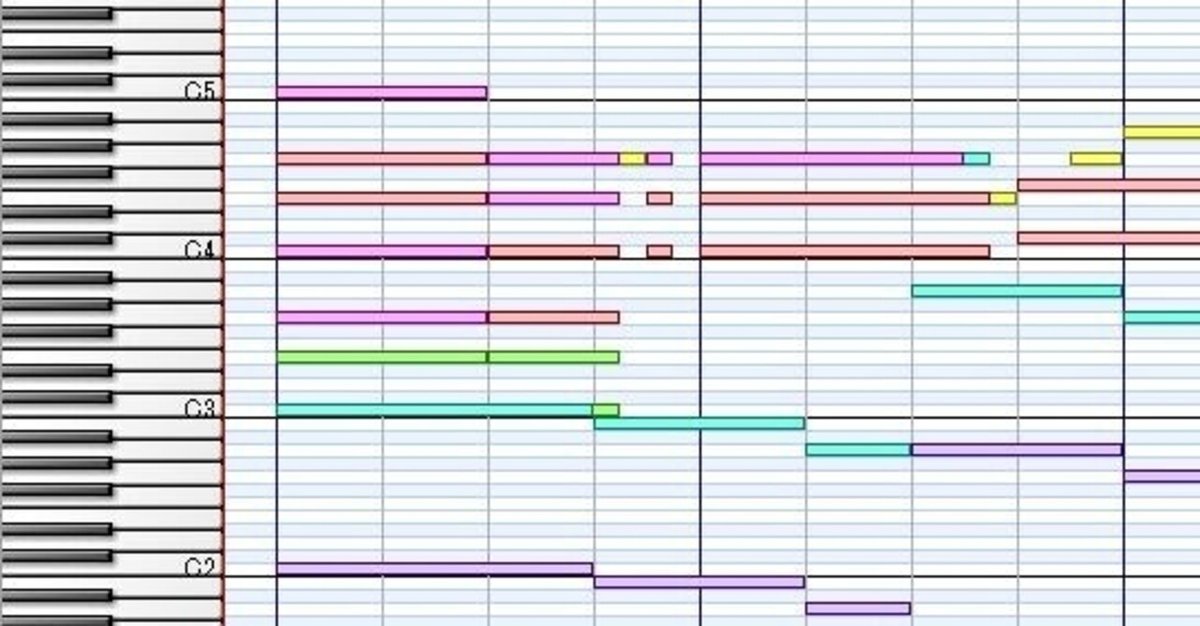
無料で作る耳コピ環境①
こんばんは、はむはむです。
以前から自分の耳コピ環境を記事にしてみたいと思いつつ早幾年。
人に紹介できるほど大したものでもないけれど、ちょっとだけ耳コピ作業が捗るかもしれない、そんな情報です。世の中にはもっと効率の良い方法があると思いますので、ご存じの方がいたら教えていただければ嬉しいです。
この記事の対象は以下のような人です。
よくわからなくてもある程度は読み進められるかとは思います。
・MIDIについては多少知ってる
・MIDIを打ち込んだことがある
・耳コピはしたことあるけど、再生アプリと打ち込みソフトで
行ったり来たりでめんどくさい
・打ち込みしてるけど、Windows標準の音ではしょぼい
まずはこの記事では、必要なツールを揃えてDominoというツールで
音を鳴らすところまで進められたらと思います。
参考までに、最終的にこういうことができるよという動画です。
環境の概略図
大きく分けて4つのツールと音源データ1つを使用します。
それぞれがどうかかわっているかを図にすると以下のようになります。

用意するもの
・Domino
MIDI を打ち込むためのツールです。軽量で、打ち込みのしやすさに
定評のあるツールです。以下のサイトからダウンロードできます。
・LoopMIDI
MIDIと音楽を同期再生したり、MIDI信号を下記Timidity++に
転送するための仮想MIDIケーブルです。
以下のサイトからダウンロードできます。
・Timidity++ (Twsynth)
LoopMIDIから受けっとたMIDI信号を音源に送信して再生する
シンセサイザーツールです。Timidity++本体はMIDIファイル再生用
ツールですが、今回使用するのはTwsynthになります。
以下のサイトから「TiMidityCVS******_bin.zip」を
ダウンロードし、解凍して中の「twsing.exe」を取り出してください。
また、以下のサイトのcfgeditor の項にある「timidity_ce.zip」を
ダウンロードして、解凍したフォルダの中に上記 twsing.exe を
入れてください。
※上記リンクのファイルだけでも良いのですが、
サウンドフォント内の一部の音色が使えないので
あまりお勧めしません。
・サウンドフォント
TMidity++ に登録するための音源そのものです。
たくさん種類がありますので、また別途ご紹介します。
・WaveTone
音楽ファイルを解析して耳コピしやすくしてくれるツールです。
LoopMIDIを利用して、Dominoと同期して再生ができます。
まずは打ち込みをしてみる
Domino をインストールすれば、とりあえずMIDIの打ち込み体験ができると思います。使用方法などは解説されているサイトがたくさんありますので、まずは打ち込み体験をしてみてください。いくつか参考になるサイトを紹介しますね。
とりあえず音はなりましたでしょうか?初めて使った~という方は、
とりあえずいろいろ知ってる曲を入れて遊んでみると楽しいと思います。
ひとまずはここまで、続きはこちらをご覧ください♪
この記事が気に入ったらサポートをしてみませんか?
